Docker Installation on AWS EC2
```
sudo apt install docker.io
sudo systemctl enable --now docker
docker -v
```
Other way to Install Docker Engine. Search get docker install script. it will get from https://get.docker.com/
# This script is meant for quick & easy install via:
```
$ curl -fsSL https://get.docker.com -o get-docker.sh
$ sh get-docker.sh
```
#List container
sudo docker container ls => show all runing container
sudo docker container ls-a => show all container
sudo docker container ls -aq => shows all container ids only
#Pull docker image on local machine from docker hub.
sudo docker run hello-world
sudo docker pull openjdk
sudo docker pull jenkins
sudo docker pull mysql
sudo docker pull nginx
sudo docker pull wordpress
#Remove docker images available on local machine from docker hub registery.
sudo docker image rm openjdk
sudo docker image rm jenkins
sudo docker image rm mysql
sudo docker image rm nginx
sudo docker image rm wordpress
#Remove all containers from machine.
```
sudo docker container rm $(sudo docker container ls -aq)
```
#create and run container
sudo docker container run hello-world
sudo docker container run openjdk
sudo docker container run jenkins
sudo docker container run mysql
sudo docker container run nginx
sudo docker container run wordpress
#Run container in background / detached mode and print container ID
sudo docker container run -d hello-world
sudo docker container run -d openjdk
sudo docker container run -d jenkins
sudo docker container run -d mysql
sudo docker container run -d nginx
sudo docker container run -d wordpress
#Other Commands
sudo docker container start <container id> - it will run container in background
sudo docker container stop <container id> -stop container
#For customer TCP ports i will use 8001 onward.
# Nginx(latest) = 8001
# Nginx(old version using tag) = 8002
# Tomcat(latest version)= 8005
# Tomcat(old version)= 8006
# Jenkins= 8010
# Jenkins (old version) = 8011
#Run Nginx as container in EC2 machine and port it to access in parent machine.
sudo docker container ls -a
sudo docker container rm $(sudo docker container ls -aq)
sudo docker container ls -a
sudo docker run --name mynginx1 -p 8001:80 -d nginx:latest
sudo docker run --name mynginx2 -p 8002:80 -d nginx:1.17.10
sudo docker container ls -a
Open Port in host machine. In my case i am using AWS EC2 and below are the steps to allow ports.
My Nginx Server is up and running now from inside container.
## run tomcat on AWS EC2 and port
sudo docker run -p 8005:8080 -d tomcat
Inbound Rules > Custom TCP TCP 8005 0.0.0.0/0
## run tomcat on AWS EC2 and port
sudo docker run -p 8006:8080 -d tomcat:8
Inbound Rules > Custom TCP TCP 8006 0.0.0.0/0
## install latest jenkins version on AWS EC2 and port it
sudo docker container run --name myjenkin1 -p 8010:8080 -d jenkins
sudo docker container run -it jenkins /bin/bash
sudo docker exec <container> cat /var/jenkins_home/secrets/initialAdminPassword
d5fbefc49d754b928345263fc2183331
Inbound Rules > Custom TCP TCP 8010 0.0.0.0/0
## install old jenkins version on same machine
sudo docker container run --name myjenkin2 -p 8011:8080 -d jenkins:1.609.2
sudo docker logs <container>
Inbound Rules > Custom TCP TCP 8011 0.0.0.0/0
```
sudo apt install docker.io
sudo systemctl enable --now docker
docker -v
```
Other way to Install Docker Engine. Search get docker install script. it will get from https://get.docker.com/
# This script is meant for quick & easy install via:
```
$ curl -fsSL https://get.docker.com -o get-docker.sh
$ sh get-docker.sh
```
#List container
sudo docker container ls => show all runing container
sudo docker container ls-a => show all container
sudo docker container ls -aq => shows all container ids only
#Pull docker image on local machine from docker hub.
sudo docker run hello-world
sudo docker pull openjdk
sudo docker pull jenkins
sudo docker pull mysql
sudo docker pull nginx
sudo docker pull wordpress
#Remove docker images available on local machine from docker hub registery.
sudo docker image rm openjdk
sudo docker image rm jenkins
sudo docker image rm mysql
sudo docker image rm nginx
sudo docker image rm wordpress
#Remove all containers from machine.
```
sudo docker container rm $(sudo docker container ls -aq)
```
#create and run container
sudo docker container run hello-world
sudo docker container run openjdk
sudo docker container run jenkins
sudo docker container run mysql
sudo docker container run nginx
sudo docker container run wordpress
#Run container in background / detached mode and print container ID
sudo docker container run -d hello-world
sudo docker container run -d openjdk
sudo docker container run -d jenkins
sudo docker container run -d mysql
sudo docker container run -d nginx
sudo docker container run -d wordpress
#Other Commands
sudo docker container start <container id> - it will run container in background
sudo docker container stop <container id> -stop container
#For customer TCP ports i will use 8001 onward.
# Nginx(latest) = 8001
# Nginx(old version using tag) = 8002
# Tomcat(latest version)= 8005
# Tomcat(old version)= 8006
# Jenkins= 8010
# Jenkins (old version) = 8011
#Run Nginx as container in EC2 machine and port it to access in parent machine.
sudo docker container ls -a
sudo docker container rm $(sudo docker container ls -aq)
sudo docker container ls -a
sudo docker run --name mynginx1 -p 8001:80 -d nginx:latest
sudo docker run --name mynginx2 -p 8002:80 -d nginx:1.17.10
sudo docker container ls -a
Open Port in host machine. In my case i am using AWS EC2 and below are the steps to allow ports.
My Nginx Server is up and running now from inside container.
## run tomcat on AWS EC2 and port
sudo docker run -p 8005:8080 -d tomcat
Inbound Rules > Custom TCP TCP 8005 0.0.0.0/0
## run tomcat on AWS EC2 and port
sudo docker run -p 8006:8080 -d tomcat:8
Inbound Rules > Custom TCP TCP 8006 0.0.0.0/0
## install latest jenkins version on AWS EC2 and port it
sudo docker container run --name myjenkin1 -p 8010:8080 -d jenkins
sudo docker container run -it jenkins /bin/bash
sudo docker exec <container> cat /var/jenkins_home/secrets/initialAdminPassword
d5fbefc49d754b928345263fc2183331
Inbound Rules > Custom TCP TCP 8010 0.0.0.0/0
## install old jenkins version on same machine
sudo docker container run --name myjenkin2 -p 8011:8080 -d jenkins:1.609.2
sudo docker logs <container>
Inbound Rules > Custom TCP TCP 8011 0.0.0.0/0






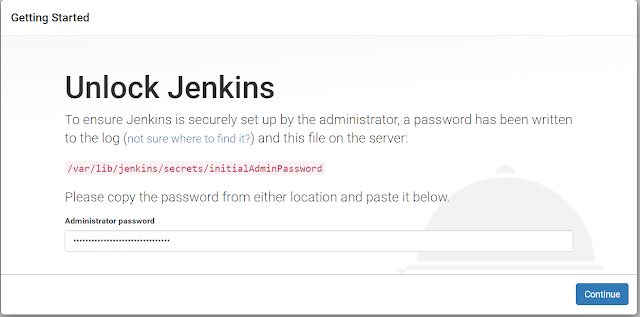


Enjoy the joy with the joy with the joy with the joy at - ThTopBet
ReplyDeleteEnjoy the joy happyluke with the joy with the joy at Casino. Play the best games for free or for real dafabet money at The Best Online Casino In The 바카라 사이트